WhatsApp memiliki banyak fitur keren, dan mungkin salah satu yang terbaik adalah WhatsApp web. Sebagian besar layanan perpesanan (termasuk teks default Anda) tidak akan berfungsi di perangkat apa pun selain ponsel Anda, setidaknya tanpa penyiapan yang rumit.
Nah, WhatsApp tidak seperti itu. Ini secara native mendukung layanan berbasis browser web juga. Menyiapkannya dapat dilakukan hanya dalam beberapa menit, dan kemudian yang perlu Anda lakukan hanyalah memastikan bahwa ponsel Anda tetap terhubung ke jaringan untuk menggunakan WhatsApp di komputer mana pun pilihan Anda! Ini bekerja dengan hampir semua browser, tetapi kami merekomendasikan Chrome atau Vivaldi untuk kompatibilitas terbaik.
Berikut cara mengaturnya:
Pertama, Anda perlu membuka browser Anda dan ketik https://web.whatsapp.com/ ke bilah URL Anda. Anda juga dapat mengeklik tautan ini, atau menyalin teks ke tab baru. Setelah selesai, Anda akan melihat daftar instruksi sederhana di sebelah kode QR. Biarkan halaman ini terbuka.
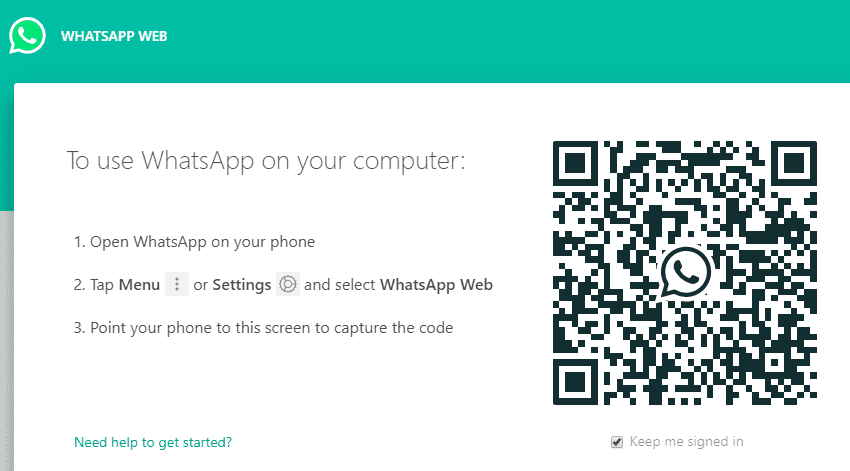
Selanjutnya, Anda harus mengambil ponsel Anda dan membuka WhatsApp. Jika Anda menggunakan Android, ketuk tiga titik di sudut kanan atas dan navigasikan ke WhatsApp Web. Jika Anda menggunakan ponsel Apple, ketuk roda gigi di sudut kanan bawah, dan gulir ke bawah ke WhatsApp Web.
Ketuk opsi, lalu plus di sudut kanan atas, dan kamera Anda akan terbuka. Arahkan ponsel Anda ke kode QR (atau tekan tombol muat ulang jika sudah kedaluwarsa) dan tunggu kamera memindai kode. Ini mungkin memakan waktu beberapa detik. Setelah selesai, layar ponsel dan jendela browser Anda akan berubah.
Tip: WhatsApp Web menggunakan keamanan yang sama dan enkripsi ujung-ke-ujung yang dilakukan WhatsApp biasa. Login Anda unik, kode QR tidak akan berfungsi untuk kedua kalinya, dan Anda hanya dapat membuka satu jendela sekaligus. Anda juga dapat keluar dari ponsel dan browser Anda, jadi Anda tidak perlu khawatir ada orang yang melihat obrolan Anda tanpa izin Anda!
Di ponsel Anda, Anda akan melihat daftar login saat ini (jika ini pertama kalinya Anda menggunakan WhatsApp Web, hanya akan ada satu entri). Dan di browser Anda, Anda akan melihat daftar obrolan Anda dengan cara yang sama seperti di ponsel Anda.
Kiat: jika alih-alih obrolan Anda, Anda melihat pemberitahuan ini:
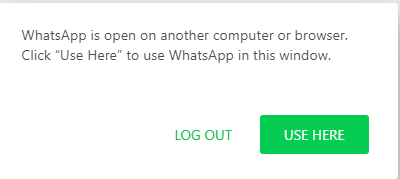
Cukup klik tombol 'Gunakan Di Sini' – itu berarti Anda masuk di tempat lain.
Anda dapat menggunakan versi browser seperti versi seluler, tetapi dengan beberapa perbedaan.
- Anda tidak dapat melakukan atau menerima panggilan di WhatsApp Web, hanya di ponsel Anda.
- Anda juga tidak dapat merekam pesan suara secara langsung, meskipun Anda dapat mengirim file suara yang telah direkam sebelumnya seperti file lainnya.
- Anda harus menjaga ponsel Anda tetap terhubung ke jaringan setiap saat, atau layanan tidak akan berfungsi.
- Anda hanya akan menerima notifikasi di satu layanan – jadi jika WhatsApp Web terbuka, ponsel Anda tidak akan berdengung, dan sebaliknya.